
64位 占存:5.59G 时间:2021-09-28
软件介绍: 最新版是款拥有着现代、清爽、干净、漂亮等优势的最新。win11 64位纯净版官方版中已开发好的功能...
很多人不知道Win11磁盘布局不受UEFI固件支持怎么办?今日为你们带来的文章是关于Win11磁盘布局不受UEFI固件支持的解决方法,还有不清楚小伙伴和小编一起去学习一下吧。
1、首先打开电脑【关机】页面,选择【重新启动】,注意电脑要插入U盘(如图所示)。
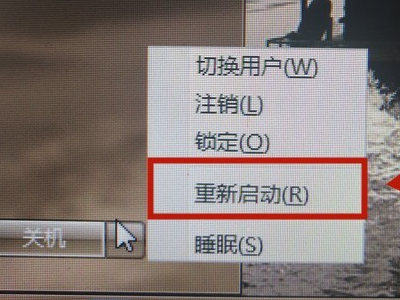
2、然后在电脑黑屏的时候要按住【Del键】,进入【bios】界面,点击【高级模式】(如图所示)。
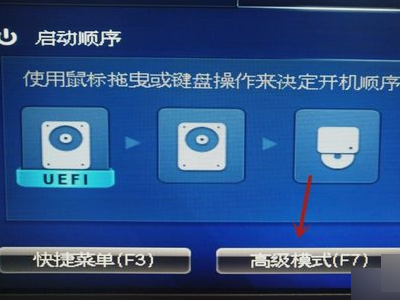
3、点击【确定】进入高级模式(如图所示)。

4、然后点击【启动】(如图所示)。
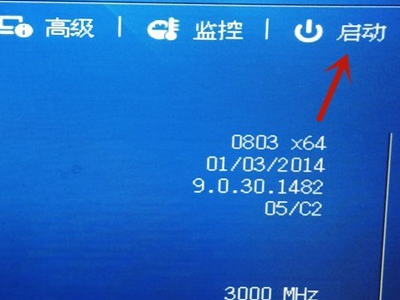
5、点击【PS:ASUS...】(如图所示)。
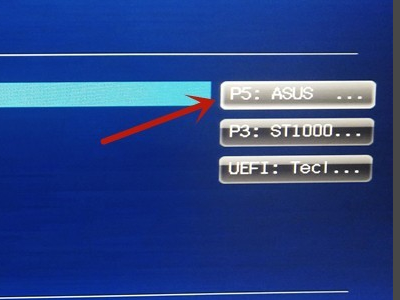
6、点击【UEFI:teclast coolflash】(如图所示)。

7、最后按【F10】,点击【Yes】即可(如图所示)。
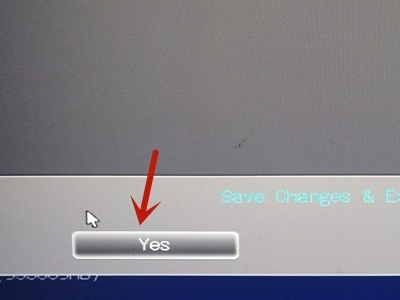
以上就是小编给大家带来的Win11磁盘布局不受UEFI固件支持怎么办的全部内容,希望能够帮助到大家哦。